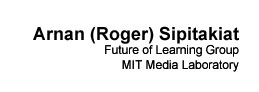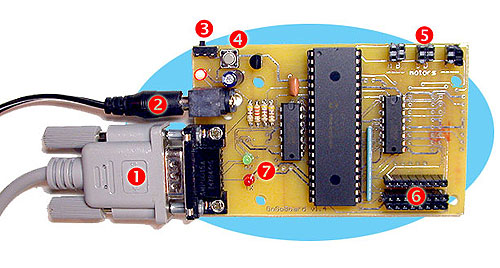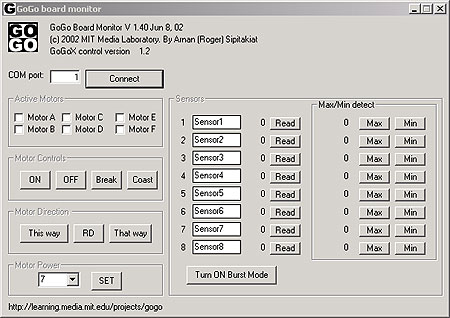(c) 2002 MIT Media Laboratory
Primeiros passos
por Arnan (Roger) Sipitakiat
(arnans@media.mit.edu)
tradução e adaptação: Paulo Blikstein (paulo@media.mit.edu)
|
Conheça a Placa GoGo É importante que você se familiarize com as partes principais da placa Gogo. Na Figura 1 temos o seu esquema geral.
O que você precisa para começar A lista abaixo contém o que você vai precisar para usar a placa Gogo.
Alimentação da placa Gogo A placa Gogo foi projetada para trabalhar alimentada com 9 volts. No entanto, ela é bastante flexível, e qualquer valor entre 6 e 12 volts deve funcionar. A alimentação pode vir de pilhas normais, baterias de 9 volts ou de um adaptador (tranformador), muito parecido com aqueles que são comumente usados em telefones sem fio, secretárias eletrônicas, notebooks etc. Por favor leia o documento "Alimentação da placa Gogo" para maiores informações sobre esse assunto e como comprar o adaptador correto. Uma vez conectada a bateria ou adaptador à placa, ligue-a! Os LEDs de status devem piscar. Aperte o botão de Reset se você quiser reinicialiar a placa.
Conexão da placa Gogo ao computador Na placa Gogo você vai encontrar um conector de 9 pinos do tipo serial (fêmea). Devemos então conectar um cabo serial padrão, que é comumente achado em lojas de artigos de informática. A ponta macho do cabo deve ser conectada à placa, e a extremidade fêmea deve ser conectada à porta serial do computador (normalmente identificada como "COM 1" e localizada na parte de trás do computador). Alguns computadores mais antigos têm mais de uma porta serial (COM 1 e COM 2) - recomendamos que você use sempre a COM 1. Caso contrário, as configuração da placa Gogo devem ser alteradas para fazê-la usar uma outra porta serial. A Figura 2 mostra como a porta serial se parece na maioria dos computadores.
Testar a placa GoGo A forma mais fácil de testar a placa é usando o Monitor Gogo. Você apenas precisa executar o programa e clicar no botão "Conectar". Se não aparecerem mensagens de erro, você está conectado! Podemos então tentar ler os valores dos sensores e ligar e desligar as portas de saída. A Figura 3 mostra uma tela do Monitor GoGo.
Qual é o próximo passo? Agora que a placa Gogo está funcionando, vamos iniciar a parte de programação, usando diferentes ambientes. Atualmente a placa suporta MicroMundos, linguagens compatíveis com o padrão Active-X (como Visual Basic, Visual C++, Visual Basic for Applications, MS-Office), e C/C++. Por favor visite a página de download para maiores informações.
| ||||||||||||||||||||||
|
|